Annons
En av de saker som verkligen bugar människor om Microsoft är deras förkärlek för att installera programvara på sina datorer som inte alla vill ha. OneDrive i Windows 10 och 8 är ett bra exempel.
Om du skulle fråga Microsoft, skulle de säga att det är omöjligt att ta bort OneDrive. Det är till synes kopplat till Windows 10 som ett par överskyddande siamesiska tvillingar, men många har sedan dess bevisat att det är helt orätt. Du KAN ta bort den om du vill och många människor vill, eftersom buggar har hittats vilket hindrar dem från att komma åt deras mappar, såväl som hela smarta filer saga Hur man ersätter OneDrive Smart-filer i Windows 10Microsoft bröt OneDrive på Windows 10 för elanvändare. Avlägsnandet av platshållare, även känd som smarta filer, har besvikit många användare som uppgraderade från Windows 8.1. Vi har sammanställt flera lösningar. Läs mer . Du kan också ta bort den om du har valt att kvar med Windows 8.1 Hur du inaktiverar Microsoft OneDrive i Windows 8.1Du bör vara fri att välja var dina data ska lagras. Det är en bra idé att ha en automatisk molnsynkroniseringslösning, men du kanske inte gillar OneDrive. Så här inaktiverar du det. Läs mer för tillfället.

Metoden varierar något beroende på vilken version av Windows 10 du har. Så vi ska vara trevliga och täcka dem alla åt dig. Om du har någon hatare från OneDrive i din familj eller vänner, se till att vidarebefordra den här artikeln till dem.
Windows 10-hemanvändare
Koppla bort OneDrive
Först leta upp OneDrive-molnikonen i ditt meddelandeområde (området längst ner på skärmen bredvid din klocka). Det ska se ut så här:

Högerklicka och välj inställningar alternativ.
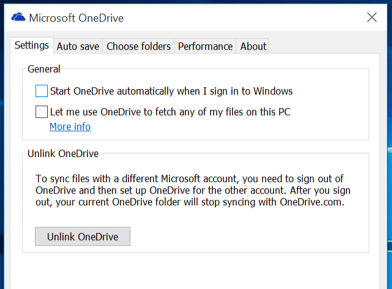
Avmarkera Starta OneDrive automatiskt när jag loggar in på Windows och det kommer att hindra att synkroniseringsprogrammet startas upp när du startar Windows. Tryck nu Koppla bort OneDrive och detta kopplar bort synkroniseringsprogrammet från mappen i File Explorer. Det blå OneDrive-molnet som normalt skulle sitta bredvid den gula File Explorer-mappen försvinner nu, vilket gör det till en normal mapp.
Gå nu vidare och inaktivera OneDrive-synkroniseringsprogrammet från din dator. Använd bäst något liknande CCleaner Hjälp CCleaner att ta bort alla dina överskottsfiler med CCEnhancerLägg till 450 extraprogram till det redan omfattande CCleaner. Ett inofficiellt program gör Piriforms berömda systemunderhållsverktyg ännu mer användbart genom att öka mängden mjukvara det stöder. CCEnhancer gör CCleaner ännu bättre ... Läs mer eller Revo Uninstaller Revo Uninstaller kommer att jaga din bloatware Läs mer att se till att du får alla spår av det.
Ta bort mappen från din dator
Okej, att ta bort den faktiska mappen från File Explorer innebär att du blir smutsig i händerna och går ner i Windows-registret Vad är Windows-registret och hur redigerar jag det?Om du behöver redigera Windows-registret är det enkelt att göra några snabba ändringar. Låt oss lära oss att arbeta med registret. Läs mer . Men få inte panik, för det är väldigt enkelt. Jag håller till och med din skakande hand åt dig.
Först på ditt tangentbord, tryck på Windows-tangenten + R för att visa Run-menyn. När rutan dyker upp skriver du in
regedit
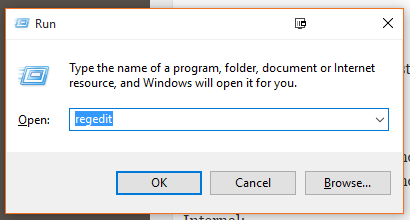
Du får en varning och frågar om du är säker. Klick Ja, och registreringsrutan öppnas.
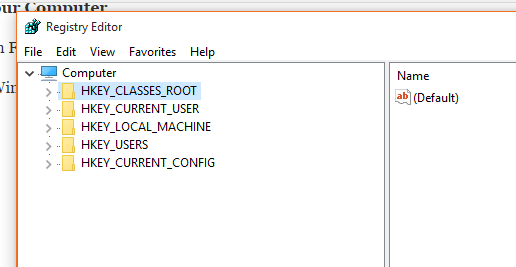
Det snabbaste sättet att hitta det du letar efter är att använda kortkommandot CTRL + F. Detta öppnar en sökruta i registerredigeraren. Skriv följande i rutan:
Systemet. IsPinnedToNameSpaceTree
Det tar dig omedelbart till rätt ruta.
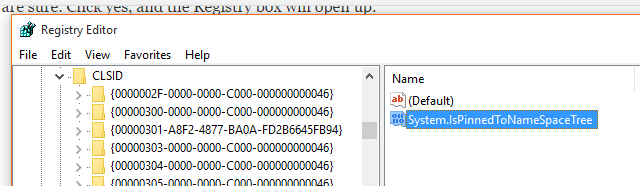
Dubbelklicka på Systemet. IsPinnedToNameSpaceTree och du får den här rutan:
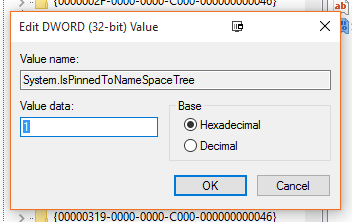
I Värdedata ruta, ändra det 1 till a 0, klick OKoch stäng registerredigeraren. Starta om datorn. OneDrive-mappen är borta. Adios.
Det finns också en metodsvävar om Reddit, som rekommenderar att avinstallera OneDrive. Du borde inte prova detta, om det finns en chans att du någonsin vill ha OneDrive tillbaka, för vi vet inte om det är möjligt utan återställa Windows 10 Hur fabriksinställs Windows 10 eller använder systemåterställningLär dig hur Systemåterställning och fabriksåterställning kan hjälpa dig att överleva alla Windows 10-katastrofer och återställa ditt system. Läs mer .
Användare av Windows 10 Professional, Enterprise och Education
Nu har ni en söt affär eftersom det är extremt enkelt för dig att dike och helt inaktivera OneDrive-systemet. Gå vidare och stäng av / avinstallera OneDrive som beskrivs ovan och gör sedan följande.
Skriv i Start-menyn:
gpedit.msc
Detta öppnar Group Policy Editor. När det är öppet, navigerar du till:
Lokal datorpolicy \ Datorkonfiguration \ Administrativa mallar \ Windows-komponenter \ OneDrive
När du är där, dubbelklicka på alternativet som säger Förhindra användning av OneDrive för fillagring ändra det till Aktiveradoch klicka OK.
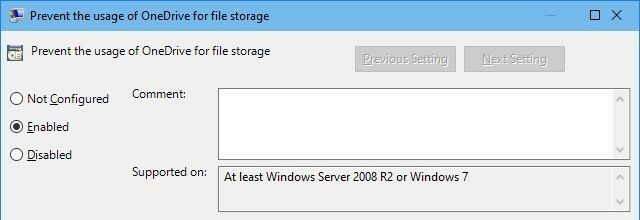
Och det är det. Ciao UnoDrive. Jej, jag sa att det var lätt för er.
Observera att du inte kan se eller komma åt OneDrive någonstans, inklusive från OneDrive-appen och filen väljaren, File Explorer, Windows Store-appar och du kan inte automatiskt synkronisera filer med kameran Rulla.
Alternativ till OneDrive
Du ska aldrig tvingas använda något mot din vilja. Och du borde aldrig behöva se det på ditt system heller, vilket ger dig den ondska "Jag är fortfarande här sucker!" stirra. Så det är därför du skulle kunna ta bort det om du har ett allvarligt nag mot OneDrive. I framtiden, om du plötsligt blir förälskad i OneDrive igen, är allt helt vändbart. Gör precis det motsatta av det jag sa till dig att göra ovan.
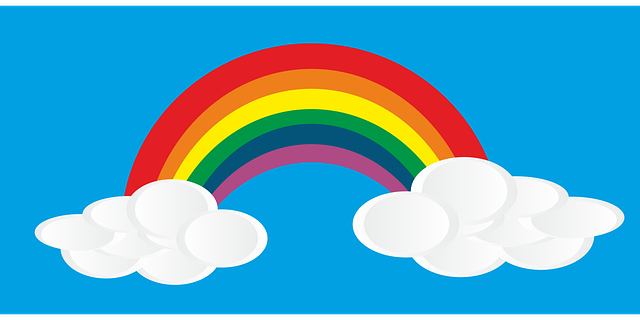
Internet erbjuder Massor av alternativ till OneDrive 5 Fileshare-alternativ som fungerar från Windows DesktopDela dina filer direkt där du använder och lagra dem - din dator. Skrivbordsappar erbjuder avancerade delningsfunktioner och kan användas för att hålla filer säkerhetskopierade i molnet. Läs mer , och de försöker alla överträffa varandra varje dag med specialerbjudanden. Den bästa servicen är överlägset Dropbox, som utan tvekan har det högsta namnigenkänningen och bästa elverktyg 5 Verktyg för Dropbox Power UserDropboxs popularitet gör det svårt att börja använda någon annan slags molnlagring. Här är fem tilläggsverktyg för dig om Dropbox är en väsentlig del av ditt webbarbetsflöde. Läs mer . Men de sjunker sig själva genom att ta ut alltför mycket pengar.
Den andra främsta utmanaren är naturligtvis Google Drive, vilket är smuts billigt Google startar krypteringssökning, skär ned lagringspriser för Google DriveDet finns stora nyheter från Mountain View när Google samlar på sig för att ta till sig regeringarna och konkurrerande lagringsföretag på nätet som Dropbox. Läs mer . Men du kan också ha problem med Google, särskilt om du värdesätter din integritet Hur du rensar dina data från Google och försöker återfå en del av din integritetAtt torka bort alla spår från dig är inte lätt, men efter att ha läst Dragnet Nation av Julia Angwin kanske du bara vill prova. Det är dags att sluta med att kasta bort din integritet. Läs mer . Men Google Dokument är värt att använda Google Dokument vs. Microsoft Word: The Death Match for Research WritingOnline-lösningar blir normen. Vi bestämde oss för att se hur Microsoft Word staplar mot Google Docs. Vilken kommer att göra det bättre forskningsuppsatsen? Läs mer , så du kanske vill behålla ett Drive-konto just för det. Du får 15 GB gratis 7 tips och tricks för att få ut mesta möjliga av Google DriveGoogle Drive är en fantastisk tjänst, men att installera Google Drive-applikationen och synkronisera vissa filer är bara det första steget. Dessa trick hjälper dig att dra nytta av Google Drive, båda på skrivbordet ... Läs mer , jämfört med Dropboxs mäktiga 2 GB.
Andra alternativ? Tja, det finns Box, Mega, SpiderOak, iCloud och Sugarsync, för att bara nämna några. I själva verket är denna marknad fullständigt mättad, som denna Alternativ.to-sida visar. Först igår hörde jag riktigt bra saker om SpiderOak SpiderOak - en online-säkerhetskopiering och delning av lösningar [Cross-Platform] Läs mer , som krypterar dina filer och hävdar att de inte har något sätt att låsa upp dessa filer om de tvingas göra det. Naturligtvis kan du bara kryptera dina filer med VeraCrypt (efterträdaren till Truecrypt TrueCrypt Is Dead: 4 alternativ för diskkryptering för WindowsTrueCrypt är inte längre, men lyckligtvis finns det andra användbara krypteringsprogram. Även om de kanske inte är exakta ersättare, bör de passa dina behov. Läs mer ), om du ville använda en annan tjänst.
OneDrive eller inte OneDrive, det är frågan
Så i slutet av dagen handlar det om personliga preferenser. Om du är Windows-fanboy (eller tjej), går du OneDriving och har det bra. Men om inte, låt inte Redmond berätta vad du ska eller inte ska ha på din PC. Det är ditt val.
Vad är ditt val och varför? Låt oss veta i kommentarerna.
Tilldelningsfria bilder som tillhandahålls gratis Av Pixabay
Mark O'Neill är frilansjournalist och bibliofil, som har fått saker publicerade sedan 1989. I 6 år var han verkställande redaktör för MakeUseOf. Nu skriver han, dricker för mycket te, bryter med armhunden och skriver lite mer. Du kan hitta honom på Twitter och Facebook.


